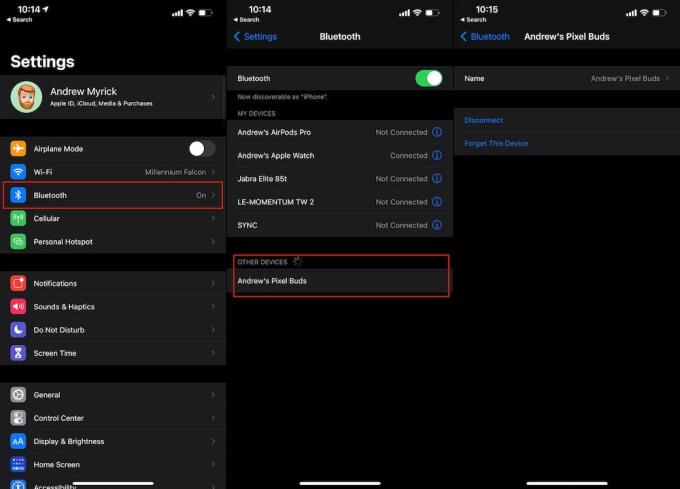Apple pusē pasaulē ir dažas lieliskas iespējas, no kurām izvēlēties, ja runa ir par patiesi bezvadu austiņām. Pirmkārt, jums ir standarta AirPods ar AirPods Pro, kas nodrošina tādas funkcijas kā aktīva trokšņu slāpēšana un unikāls dizains. Apple pat paaugstināja priekšrocību ar nesen izziņoto AirPods Max tiem, kas vēlas klausīties aiz auss.
Mēs esam redzējuši, ka citi tālruņu ražotāji, piemēram, Google un Samsung, izlaiž austiņas, kuras galvenokārt ir paredzētas savienošanai pārī ar viņu tālruņiem. Samsung ir Galaxy Buds Live un Galaxy Buds+, savukārt Google ir Pixel Buds. Google faktiski ir izlaidusi divas Buds iterācijas, taču pirmā paaudze lielākoties ir izmesta malā, jo šīm ir vads, kas ap kaklu. Jaunie Pixel Buds ir AirPods ekvivalenti Pixel īpašniekiem.
Bet ko darīt, ja jūs tikko nolēmāt pārslēgties uz Team iPhone un joprojām jums ir Pixel Buds? Vai joprojām varat tos izmantot ar savu jauno iPhone? Vai arī jums ir atlicis paņemt pāris AirPod.
Kā savienot pārī Pixel Buds ar iPhone
Par laimi, jūs varat izmantot Pixel Buds ar iPhone neatkarīgi no tā, kura versija jums ir. Tā vietā, lai varētu izmantot Google Fast Pair tehnoloģiju, jums būs jāizmanto Pixel Buds tāpat kā jebkura cita Bluetooth ierīce.
Ja vēlaties savienot pārī Pixel Buds ar iPhone tālruni, veiciet tālāk norādītās darbības.
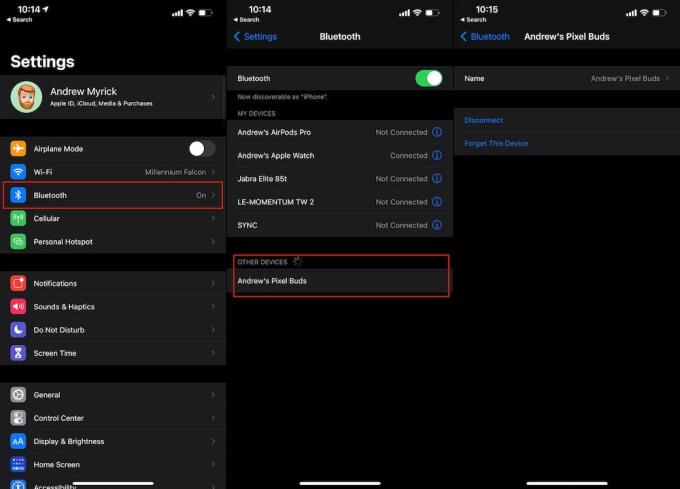
Novietojiet Pixel Buds (ar korpusu) blakus savam iPhone tālrunim.
Atveriet lietu.
Nospiediet un turiet pārī savienošanas pogu, kas atrodas uzlādes korpusa aizmugurē.
- Turpiniet turēt, līdz sāk mirgot LED indikators priekšpusē.
Atveriet Settings lietotni savā iPhone.
Pieskarieties Bluetooth .
Sadaļā Citas ierīces sarakstā pieskarieties Pixel Buds.
Ko jūs palaidāt garām, izmantojot iPhone?

Kad Pixel Buds ir savienoti pārī, varēsiet tos izmantot tāpat kā jebkuru citu Bluetooth austiņu pāri. Tomēr ir dažas funkcijas, kas paredzētas tikai Android ierīcēm, kuras jūs palaidīsit garām.
Adaptīvā skaņa
Adaptīvā skaņa ir diezgan lieliska funkcija, kas pieejama ar Pixel Buds. Tas automātiski optimizēs jūsu austiņu skaļumu, pamatojoties uz jūsu vidi. Piemēram, ja atrodaties trokšņainā birojā vai kafejnīcā, skaņa automātiski kļūs skaļāka. Tikmēr, atrodoties klusumā savā mājā, skaļums samazinās. Tas viss ir paredzēts, lai izvairītos no iespējamiem dzirdes zudumiem.
Google palīga/Siri aktivizēšana
Runājot par Pixel viedtālruņu saimi, liela uzmanība tiek pievērsta ātrai piekļuvei Google palīgam. Lai gan iPhone tālrunī nevarēsit aktivizēt “Hey Google” tikai ar savu balsi, parasti to varēsiet veikt, ja Pixel Buds ir savienots pārī ar Android tālruni. Tā kā iPhone izmanto Siri, daži var domāt, ka Pixel Buds pieskāriena un turēšanas žests izsauktu Apple viedo palīgu, taču tā ir vēl viena funkcija, kuru jūs palaidīsit garām.
Pixel Buds pieskāriena žestu izmantošana

Ne visas cerības tiek zaudētas, kad runa ir par Pixel Buds savienošanu pārī ar iPhone. Gandrīz visi tie paši žesti, kurus varētu izmantot Android tālrunim, kas savienots pārī ar šīm austiņām, turpinās darboties arī iPhone tālrunī. Šeit ir īss saraksts ar to, kādi žesti darbosies un kādas darbības tie veic.
- Pieskarieties vienreiz
- Atskaņot / Pauzēt / Atbildēt uz zvaniem
- Divreiz pieskarieties
- Nākamā dziesma / Beigt zvanu
- Trīskāršs pieskāriens
- Velciet uz priekšu
- Pagrieziet skaļumu uz augšu
- Velciet atpakaļ
Patiesību sakot, ja vēlaties iegūt visnoderīgāko pieredzi, labāk ir iegādāties AirPod pāri savam iPhone tālrunim. Bet, ja jums patīk Pixel Buds dizains un skaņas kvalitāte, šīs ir diezgan labas austiņas lietošanai kopā ar iPhone.